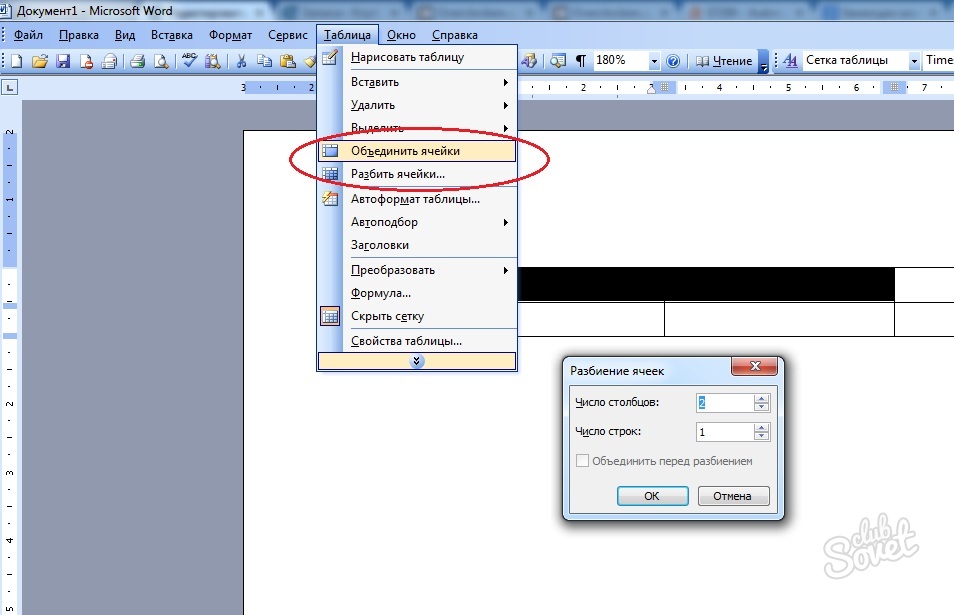Ο επεξεργαστής κειμένου λέξης από το πακέτο εφαρμογών MS Office είναι μία από τις πιο δημοφιλείς εφαρμογές κειμένου με μια ευρεία λειτουργικότητα. Εκτός από την απλή μορφοποίηση κειμένου, η λέξη μπορεί να εισάγει μοτίβα, φόρμουλες, δημιουργία διαγραμμάτων και πινάκων. Ταυτόχρονα, οι προγραμματιστές προσπάθησαν να κάνουν τη διασύνδεση ως σαφές στον συνηθισμένο χρήστη, γεγονός που καθιστά εύκολο να κυριαρχήσει όλες τις λειτουργίες αυτού του επεξεργαστή κειμένου.
Για να δημιουργήσετε ένα μικρό τραπέζι στη γραμμή εργαλείων επεξεργασίας κειμένου κειμένου, επιλέξτε την εντολή "Πίνακας", στη συνέχεια - "Σχεδιάστε ένα τραπέζι." Θα εμφανιστεί ένα παράθυρο με εργαλεία:- Επιλέξτε πάχος, πληκτρολογήστε, γραμμές χρώματος.
- Περάστε χειροκίνητα χρησιμοποιώντας τις οριζόντιες και κάθετες γραμμές σύμφωνα με την αναπτυγμένη διάταξη πίνακα.
- Χρησιμοποιήστε πρόσθετες λειτουργίες για να συνδυάσετε ή να διαιρέσετε τα κύτταρα, αλλάζουν στην κατεύθυνση του κειμένου, εξισορροπώντας το πάχος των χορδών και το πλάτος των στηλών, το κείμενο μορφοποίησης κλπ.

- Αυτή η λειτουργία σας επιτρέπει να δημιουργήσετε αυτόματα έναν πίνακα με τον απαιτούμενο αριθμό σειρών και στηλών: Εισάγετε τα δεδομένα στα κατάλληλα πεδία.
- Καθορίστε το πλάτος του πίνακα με μη αυτόματο τρόπο, διαφορετικά ο πίνακας θα πάρει αυτόματα ολόκληρο το πλάτος φύλλου.
- Αλλάξτε το πλάτος της στήλης και το ύψος των σειρών ή μεμονωμένων κυττάρων, μετακινώντας τις ετικέτες των γραμμών πίνακα σε ένα χάρακα που βρίσκεται γύρω από το φύλλο.
- Ή επιλέξτε το στυλ του δημιουργημένου πίνακα από τα υπάρχοντα πρότυπα κάνοντας κλικ στο κουμπί. «Αυτόματο δυναμικό ».
- Τοποθετήστε το δρομέα του ποντικιού στον πίνακα του πίνακα, δίπλα στον οποίο πρέπει να εισάγετε, επιλέξτε μια λειτουργία "Εισάγετε" στην καρτέλα "Πίνακας" και κάντε κλικ στην πλέον κατάλληλη επιλογή.
- Επιλέξτε τα κελιά που θέλετε να διαγράψετε, μεταβείτε στην καρτέλα "Πίνακας" και κάντε κλικ στο "Delete".

- Για να συνδυάσετε διάφορα κύτταρα σε ένα στον πίνακα που δημιουργείται, επιλέξτε τα επιθυμητά κύτταρα, επιλέξτε τη λειτουργία "Συνδυάστε τα κύτταρα" στον πίνακα "Πίνακας", όλα τα δεδομένα κυττάρων συνδυάζονται επίσηςστο νεοσύστατο και θα εμφανιστεί ο ένας στον άλλο.
- Για να χωρίσετε ένα κελί σε πολλά, ρυθμίστε τον κέρσορα σε αυτό το κελί και ενεργοποιήστε τη λειτουργία "Καθαρά κύτταρα" στην καρτέλα "Πίνακας",Στο παράθυρο διαλόγου που ανοίγει, επιλέξτε τον απαιτούμενο αριθμό στηλών και σειρών.
Ο πίνακας είναι επίσης δυνατός να εισαγάγετε εικόνες, συνδέσμους, αντικείμενα χρησιμοποιώντας τη γραμμή εργαλείων στον επεξεργαστή κειμένου λέξης.